Cómo agregar el botón de seguimiento oficial de Twitter en WordPress
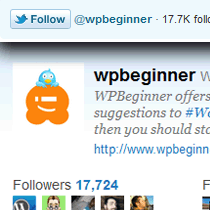
Twitter está extendiendo sus funcionalidades a la amplia red mundial. Todo comenzó con el botón de tweet oficial, luego con la plataforma de Twitter en cualquier lugar, y recientemente el nuevo botón de seguimiento oficial de Twitter. Probablemente te estés preguntando qué diablos es este botón de seguir en Twitter. ¿En qué se diferencia el botón de seguimiento de Twitter y el botón de seguimiento inteligente? No se preocupe, en este artículo cubriremos qué es el botón de seguimiento de Twitter y cómo puede agregarlo a su sitio de WordPress..
¿Qué es el botón Seguir de Twitter?
El botón de seguimiento de Twitter es un pequeño widget que permite a los usuarios seguir fácilmente su cuenta de Twitter (o cualquier cuenta de Twitter) desde cualquier sitio web. El botón de seguir utiliza el mismo modelo de implementación que el botón de tweet oficial, y es realmente sencillo de integrar. Puede ver la demostración del botón Seguir en la esquina superior izquierda de la imagen a continuación. Al hacer clic en el botón Seguir, se abre una ventana con más información sobre el usuario..

Probablemente se esté preguntando en qué se diferencia del botón de seguimiento inteligente a continuación.?
Bueno, el botón de seguimiento inteligente requiere que hagas toda la integración de Twitter en cualquier lugar. Tampoco le permite mostrar su cuenta de seguidores o hacer ninguna personalización. Mientras que el botón de seguimiento de Twitter te permite mostrar el recuento, y es muy fácil de integrar. Mira el ejemplo en vivo a continuación (no olvides hacer clic en seguir para ver lo que hace):
Sigue a @wpbeginner
Cómo agregar el botón de seguimiento oficial de Twitter en WordPress
Puede ir a la página del botón Seguir y generar un código para usted. O simplemente puede copiar el siguiente código:
Sigue a @wpbeginner
PD Asegúrese de cambiar el nombre de usuario con su propio.
Si está utilizando el botón oficial de tweet, no necesita pegar el script dos veces. Entonces tu código se verá así:
Sigue a @wpbeginner
Ahora puede pegar el código en cualquier lugar de su tema de WordPress. La mayoría de la gente pondrá ese código en su barra lateral.php expediente. Sin embargo, si no se siente cómodo editando un archivo de tema, también puede utilizar los widgets del tema de WordPress. Todos los buenos temas vienen con barras laterales listas para widgets. Así que todo lo que deberías hacer es ir a la pestaña Apariencia »Widgets. Luego agrega un widget de texto a la barra lateral correspondiente. Por último, pega el código de arriba, y listo. Mire en la captura de pantalla de abajo para ver el ejemplo:

Realmente no hay necesidad de agregar un complemento para hacer algo tan simple como este.
Personalización avanzada
Esta sección es para diseñadores y desarrolladores que desean personalizar aún más este botón para que coincida con la combinación de colores de su sitio, etc. Twitter le permite personalizar el color del botón, el color del texto, el color del enlace, el idioma, el widget y la alineación del complemento.
Variables disponibles en la versión de JavaScript que estamos usando:
- datos-show-count (cierto o falso)
- botón de datos (azul o gris)
- datos-texto-color (código hexadecimal)
- datos-enlace-color (código hexadecimal)
- data-lang (en, fr, de, es) - usa el código de idioma ISO-639-1 de dos letras
- ancho de datos - (300px)
- alineación de datos - (derecha)
Si desea especificarlo en el código a, se vería algo así:
Sigue a @wpbeginner
Recursos:
Seguir la documentación del botón
Sigue el generador de botones


